Une clé USB est un outil essentiel dans notre vie personnelle et professionnelle. Une clé USB doit être compatible avec un appareil ou un système d'exploitation différent pour fonctionner en douceur, tout comme n'importe quel autre objet est qualifié de brillant parce qu'il est compatible avec d'autres appareils. Comment formater une clé USB en FAT32 ? Dans Windows, il existe trois systèmes de fichiers : NTFS, FAT32 et exFAT. Cependant, en raison de la compatibilité supérieure de FAT32, de nombreux utilisateurs préfèrent formater l'USB en FAT32 avec Windows 11/10. La principale raison de formater une clé USB en FAT32 sur un PC Windows est de la rendre compatible avec différents périphériques et systèmes d'exploitation. Dans cet article, nous allons donc apprendre comment formater une clé USB en FAT32 sous Windows 10/11 et pourquoi il est nécessaire de le faire.
- Partie 1 : Pourquoi formater une clé USB en FAT32 ?
-
Partie 2 : Comment formater une clé USB en FAT32 ?
- Solution 1 : Formater l'USB en FAT32 avec un formateur USB professionnelHOT
- Solution 2 : Formater l'USB en FAT32 avec l'explorateur de fichiers
- Solution 3 : Formatage du disque vers FAQ32 via la Gestion des disques
- Solution 4 : Formatage d'un lecteur flash en FAT32 à l'aide de CMD
- Solution 5 : Formater le lecteur USB en FAT32 avec PowerShell
- Partie 3 : Comment récupérer les données perdues après le formatage d'une clé USB en FAT32 ?
- FAQ sur l'USB
Partie 1 : Pourquoi formater une clé USB en FAT32 ?
Avec Windows 95, FAT 32 est devenu le plus ancien système de fichiers de Windows, remplaçant FAT16. NTFS et exFAT sont deux nouveaux systèmes de fichiers contemporains de Windows. Il y a plusieurs raisons pour lesquelles vous souhaitez formater une clé USB en FAT32 dans Windows 10/11.Certaines des raisons les plus courantes, selon nous, sont indiquées ci-dessous.
- FAT32 est le système de fichiers le plus ancien de Windows, et la plupart des périphériques externes l'utilisent donc. Nous achetons des lecteurs flash qui sont également formatés en FAT 32.
- Il existe d'autres systèmes de fichiers courants, mais le FAT32 est largement utilisé car il est compatible avec les nouvelles et les anciennes machines.
- Il est principalement utilisé sur les appareils portables pour permettre aux utilisateurs d'utiliser l'USB sur différents systèmes tout en s'assurant qu'il est compatible avec chacun d'entre eux.
Partie 2 : Comment formater une clé USB en FAT32 ?
Solution 1 : Formater l'USB en FAT32 avec un outil de formatage USB professionnel
Quand il s'agit de formater des clés USB, nous suggérons d'opter pour un outil de formatage USB professionnel comme 4DDiG Partition Manager au lieu de compter uniquement sur les outils intégrés de Windows tels que l'Explorateur de Fichiers, la Gestion de Disques, ou Diskpart. La raison de cette recommandation réside dans les fonctionnalités avancées de gestion de disque offertes par 4DDiG Partition Manager.
Avec son interface intuitive et conviviale, vous pouvez rapidement commencer le processus de formatage USB en utilisant cet outil, sans craindre de rencontrer des difficultés opérationnelles. De plus, cet outil puissant supporte le formatage de clés USB de différentes tailles, y compris 32GB, 64GB, 128GB, 256GB. Voici comment procéder :
- Téléchargez et lancez 4DDiG Partition Manager sur votre ordinateur. Assurez-vous que votre clé USB est connectée à votre ordinateur. Sélectionnez ensuite "Gestion des partitions" et faites un clic droit sur la clé USB que vous voulez formater et sélectionnez l'option Formater.
- Sélectionnez le système de fichiers désiré (tel que FAT32 ou exFAT) et spécifiez l'étiquette du volume.
- Examinez les configurations de formatage et cliquez sur le bouton "OK" pour lancer le processus de formatage.
- Attendez que le processus se termine, et une fois terminé, votre clé USB sera formatée avec succès en FAT32.
Téléchargement sécurisé
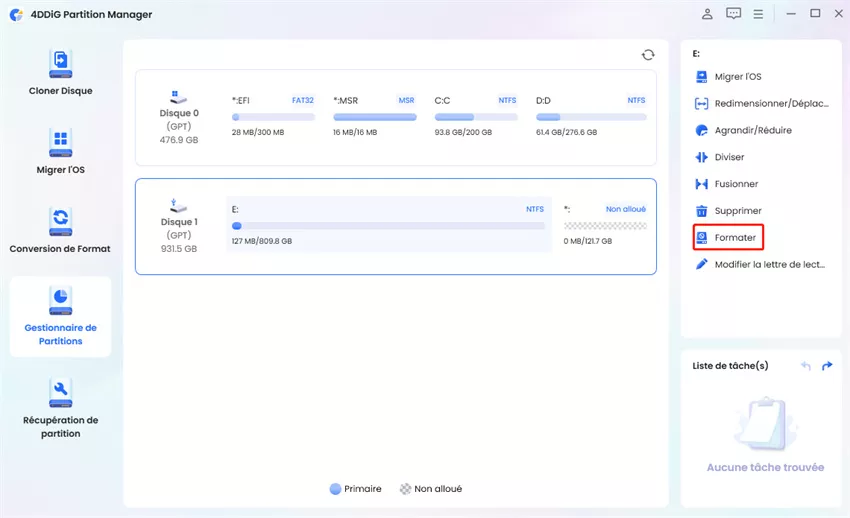
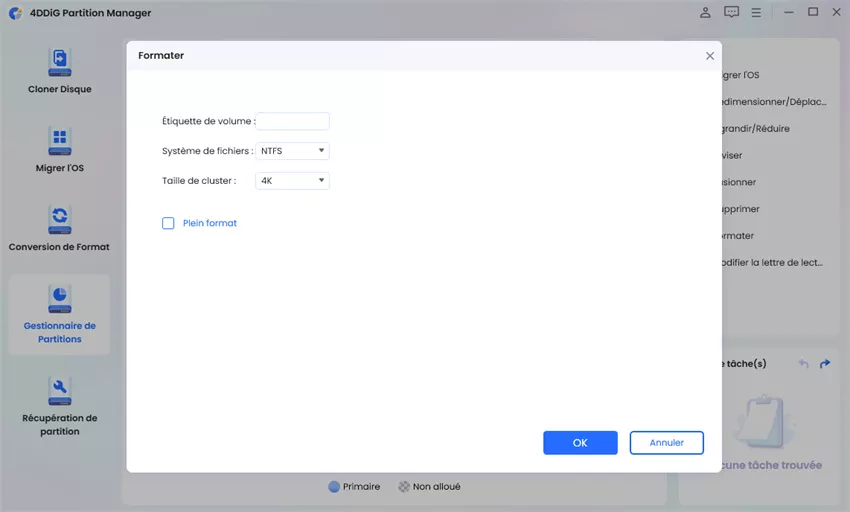
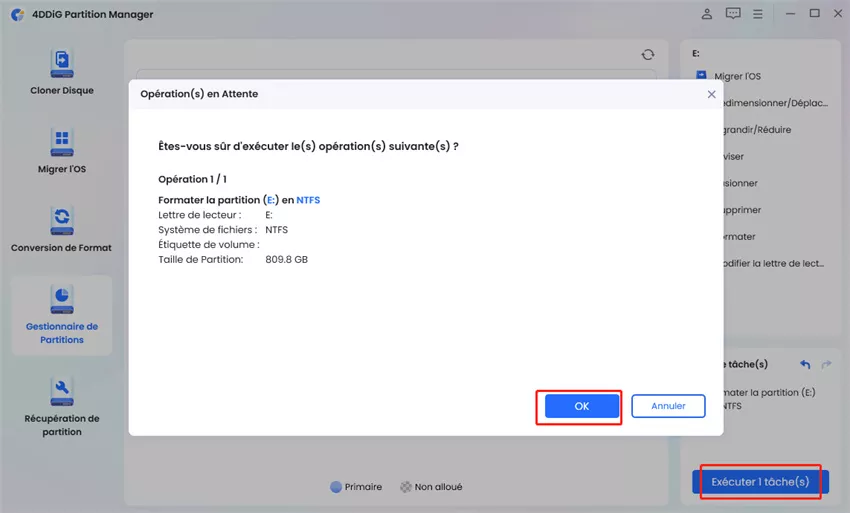
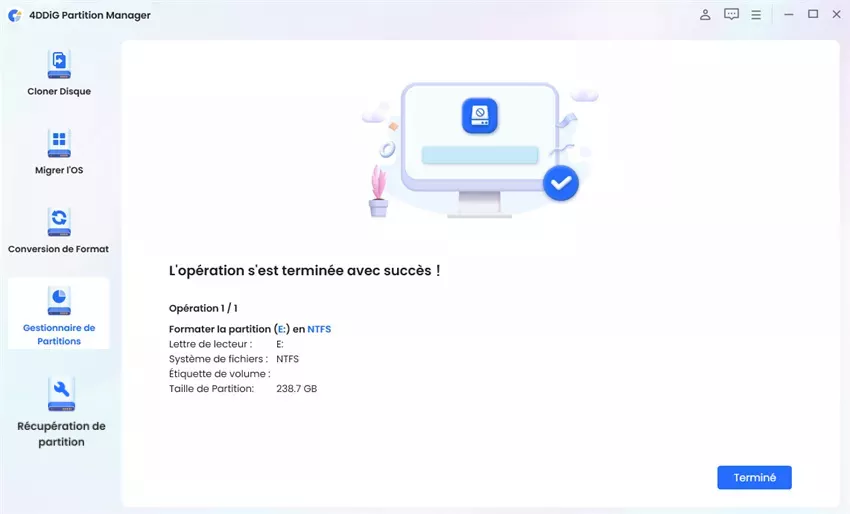
Solution 2 : Formater une clé USB en FAT32 avec l'explorateur de fichiers
L'Explorateur de fichiers de Windows peut non seulement afficher et gérer des fichiers, mais il peut également effectuer des opérations essentielles de gestion des disques, telles que le formatage d'une clé USB en FAT32. Si vous ne souhaitez pas utiliser de logiciel, vous pouvez formater les partitions accessibles avec l'Explorateur de fichiers. L'Explorateur de fichiers, en revanche, ne peut pas exécuter d'opérations au niveau du disque.
Étape 1 : Dans la barre des tâches, cliquez sur l'icône Explorateur de fichiers, puis sur Ce PC. Vous devriez pouvoir voir tous les disques et partitions connectés.
Étape 2 : sélectionnez le format dans le menu contextuel en cliquant avec le bouton droit de la souris sur la pièce. Veuillez faire une sauvegarde de toutes les données vitales sur la partition ; sinon, vous ne pourrez pas la restaurer.
Étape 3 : Sélectionnez FAT32 dans le menu déroulant du système de fichiers dans la boîte de formatage, effectuez un formatage rapide et cliquez sur le bouton Démarrer. Le disque devrait être prêt à être utilisé une fois l'opération terminée.
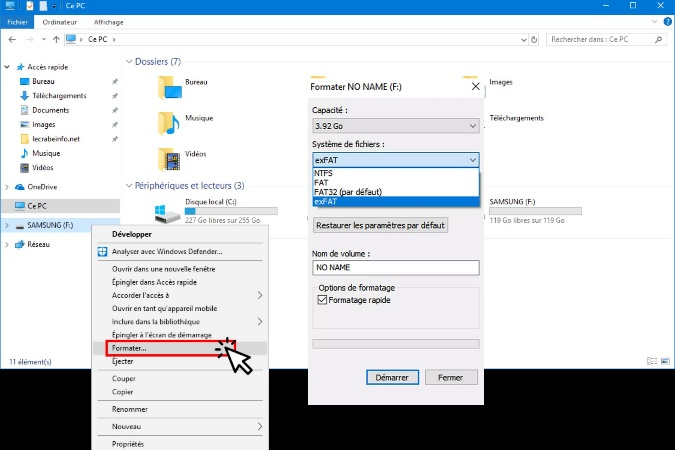
Solution 3 : Formater le disque en FAT32 via le Gestionnaire de disque
Alors que l'Explorateur de fichiers est utile pour formater les partitions, le programme Gestion des disques est nécessaire pour formater le disque vers le système de fichiers FAT32.
Étape 1 : Sélectionnez Créer et formater des partitions de disque dur dans le menu Gestion des disques. Une fois ouvert, le programme affiche une liste des disques durs et des partitions.
Étape 2 : Sélectionnez Formater dans le menu contextuel en cliquant avec le bouton droit de la souris. Cette procédure ne doit pas être exécutée sur une partition EFI ou primaire. Même si vous le faites, l'entrée vous sera refusée.
Étape 3 : l'étiquette du volume, Format 32, peut être sélectionnée comme choix de format. Vous pouvez ensuite l'utiliser dans l'Explorateur de fichiers.
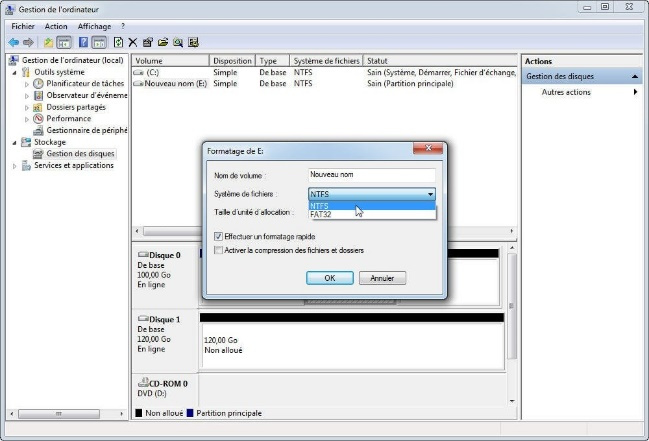
Solution 4 : Formater le lecteur flash en FAT32 à l'aide de CMD
Comment formater un disque flash en FAT32 ? Si vous aimez utiliser l'Invite de commande pour presque tout, vous pouvez également utiliser la commande Format dans Windows pour formater votre disque USB. Vous pouvez également formater en utilisant le terminal Windows, qui est inclus dans le menu d'alimentation de Windows 11 et qui est similaire à l'Invite de commande de Windows 10.
Étape 1 : Pour accéder au menu d'alimentation, appuyez sur WIN + X et choisissez Invite de commande avec l'autorisation de l'administrateur. Notez la lettre du lecteur.
Étape 2 : Tapez format /FS : FAT32 dans l'invite de commande et appuyez sur la touche Entrée.
Étape 3 : Le résultat de l'opération devrait maintenant s'afficher et le disque devrait être prêt à être utilisé.
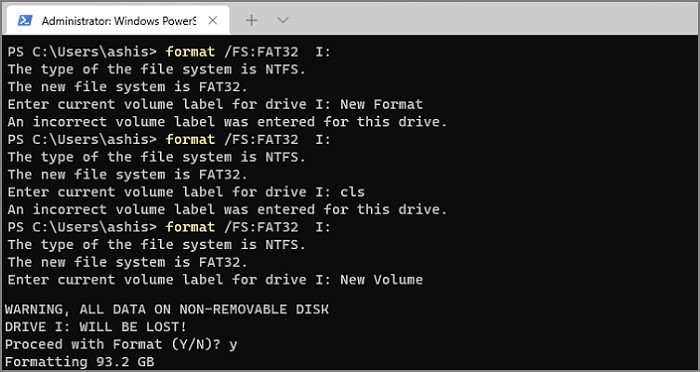
Solution 5 : Formater une clé USB en FAT32 avec PowerShell
Comment formater une clé USB au format FAT32 ? Vous pouvez formater un disque au format FAT32 avec PowerShell, tout comme avec l'invite de commande.
Étape 1 : PowerShell peut être trouvé dans le menu Démarrer si vous le recherchez.
Étape 2 : Remplacez Drive Lettre par la lettre du lecteur dans la fenêtre PowerShell et exécutez la commande ci-dessous.
Étape 3 : En fonction de sa taille, le formatage du disque peut prendre un certain temps. C'est parce que la commande ci-dessus n'effectue pas un formatage rapide.
Étape 4 : Une fois le formatage terminé, vous serez invité à donner un nouveau nom au disque.
Étape 5 : appuyez sur Entrée pour créer un nouveau nom de lecteur.
Étape 6 : Un message "Format Complete" apparaît dès que vous appuyez sur la touche Entrée.
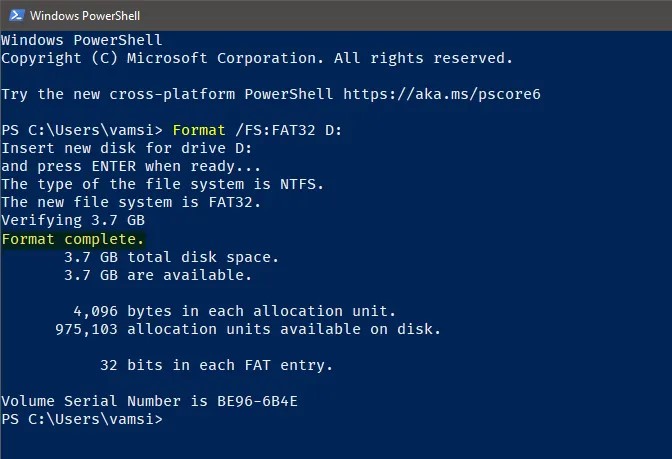
Partie 3 : Comment récupérer les données perdues après le formatage de l'USB en FAT32 ?
Avec les méthodes ci-dessus, le formatage de la clé USB en FAT32 peut être assez facile maintenant. Cependant, vous risquez de perdre des données importantes après le formatage de la clé USB. Tenorshare 4DDiG est un outil professionnel de récupération de données USB qui peut récupérer tous les fichiers perdus, supprimés ou formatés, y compris les vidéos, les photos, les audios, les documents, etc. Suivez maintenant les étapes ci-dessous pour savoir comment récupérer les données perdues après le formatage de la clé USB en FAT32.
- Récupérer les données qui ont été supprimées accidentellement suite à un formatage, une perte de partition, une corruption, un crash du système, une attaque de virus, et d'autres facteurs.
- Prise en charge de la récupération des fichiers perdus ou supprimés de Windows/Mac/Cartes SD/disques externes/lecteurs USB/appareils photo numériques, etc.
- Les photos, les vidéos, les documents et les fichiers audio font partie des types de fichiers qui peuvent être récupérés.
- 100% sûr et facile à utiliser.
- Connecter et sélectionner la clé USB
- Analyser la clé USB
- Prévisualisation et récupération des fichiers
Pour commencer, téléchargez et installez Tenorshare 4DDiG Data Recovery. Lancez le programme, connectez votre clé USB au PC, puis sélectionnez la clé pour commencer l'analyse.
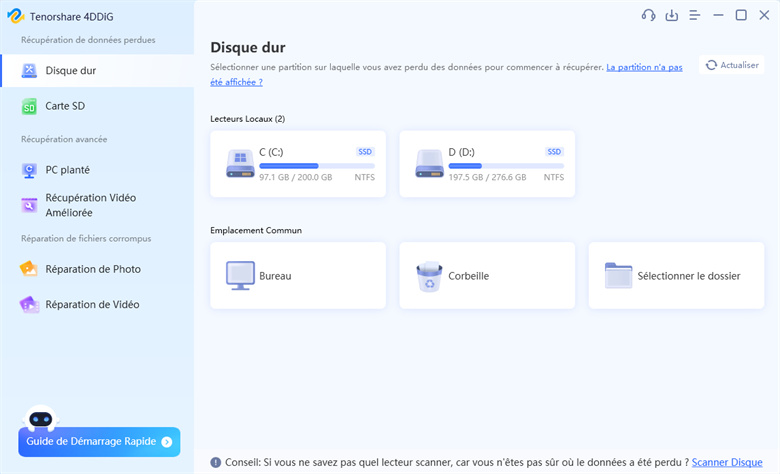
Une fois que l'analyse commence, vous verrez les fichiers récupérés au fur et à mesure qu'ils sont trouvés. Vous pouvez prévisualiser ces fichiers. Une fois l'analyse terminée, passez en revue les fichiers trouvés.
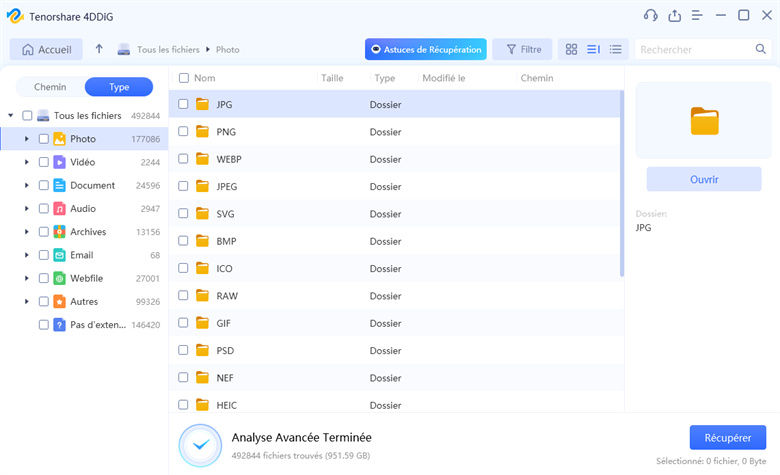
Après avoir découvert les fichiers cibles, vous pouvez les prévisualiser et les enregistrer dans un emplacement sécurisé. Ne les enregistrez pas sur la même partition que celle où vous avez perdu vos données afin d'éviter l'écrasement du disque et la perte définitive de données.
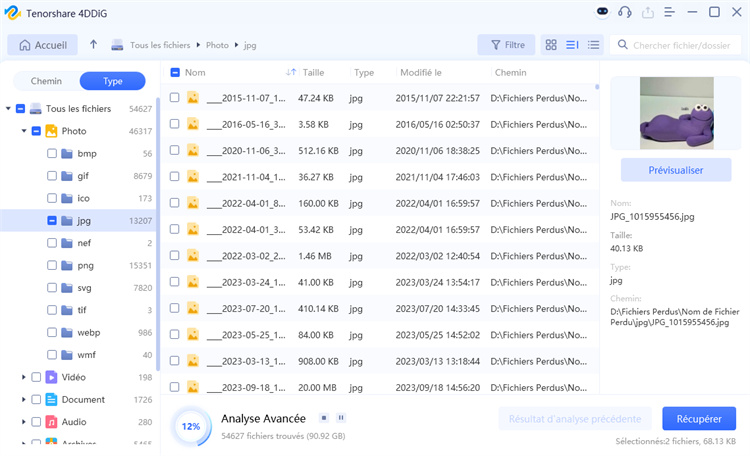
Questions fréquemment posées
1. Pourquoi ne puis-je pas formater l'USB en FAT32 ?
Voici les trois raisons les plus courantes :
La taille de la partition à formater est supérieure à 32 Go. Vous ne pourrez pas formater des partitions de plus de 32 Go en FAT32 dans Windows. Sur un disque amovible, la partition qui doit être formatée en FAT32 n'est pas la première partition primaire.
La clé USB est dotée d'une fonction de protection en écriture.
2. Comment formater ma clé USB en FAT32 gratuitement ?
Vous pouvez le faire gratuitement en suivant les solutions 1, 2 et 3 mentionnées ci-dessus.
3. Quel système de fichiers dois-je utiliser pour ma clé USB ?
FAT32 est le système de fichiers le plus approprié pour les ordinateurs anciens et récents (PC et Mac), ainsi que pour les consoles de jeux et autres périphériques connectés en USB.
Résumé
En lisant attentivement cet article, vous devriez maintenant avoir une compréhension complète de la manière de formater une clé USB en FAT32. Suivez simplement les méthodes fournies avec diligence. Nous vous recommandons d'utiliser 4DDiG Partition Manager, qui fournit une interface fiable et conviviale pour formater l'USB en FAT32. Dans le cas d'une perte accidentelle de fichiers pendant le processus de formatage, n'ayez crainte, car l'outil puissant 4DDiG USB Recovery peut rapidement récupérer vos fichiers sans problème. Essayez-le et expérimentez son efficacité !




